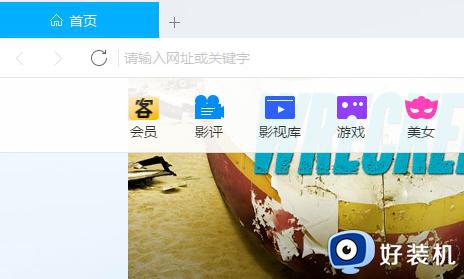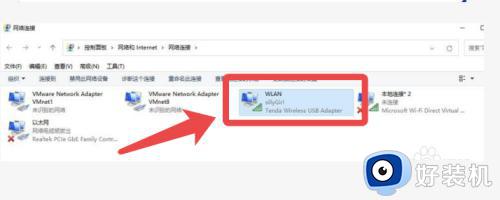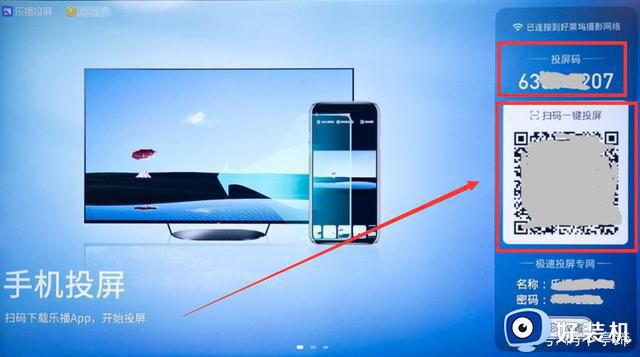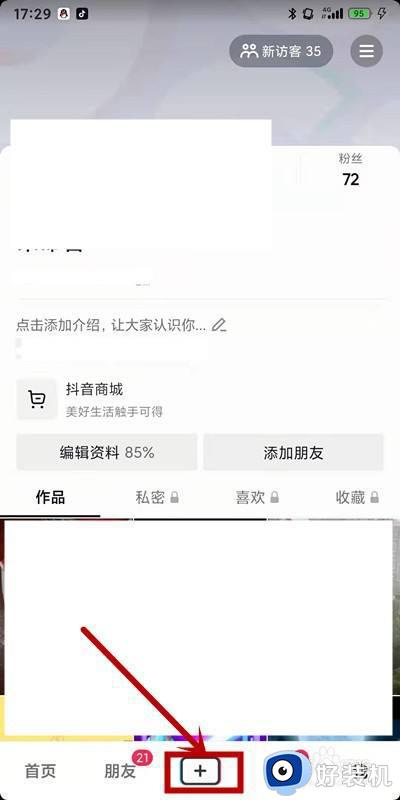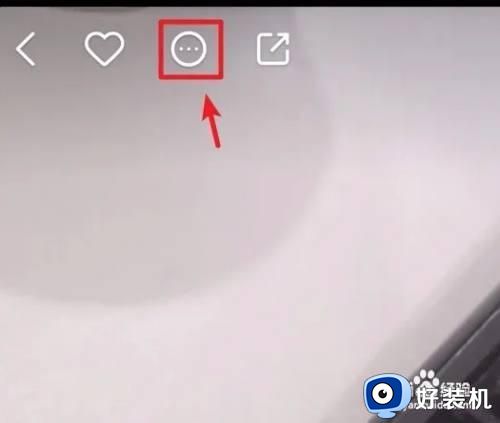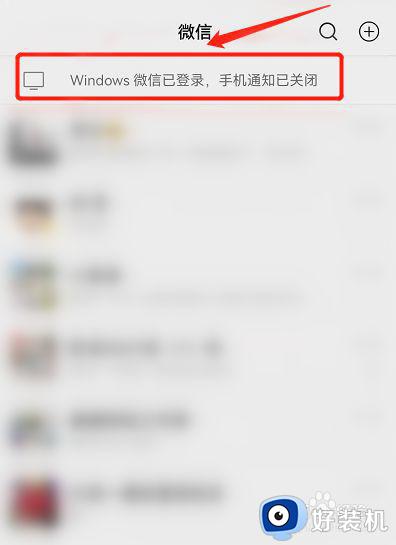电脑的视频怎么传到手机上 把电脑上的视频文件传到手机上的方法
很多人在电脑中看一些电视剧或者小视频的时候,都喜欢将其下载到电脑中进行存储,有时候想要传到手机上,可是有很多人并不知道电脑的视频怎么传到手机上吧,其实方法挺简单的,可以利用qq或者微信等工具来传输,接下来就由笔者给大家详细介绍一下把电脑上的视频文件传到手机上的方法。
方法如下:
1、电脑打开【QQ】输入账号和密码,点击【登录】。
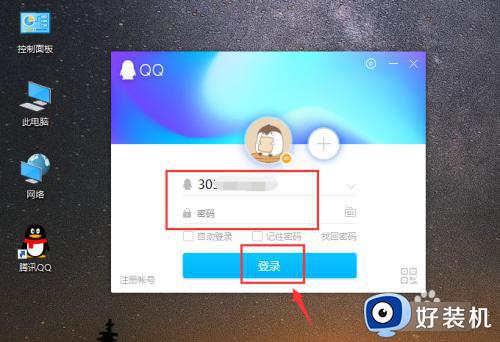
2、登录成功后,点击【联系人】再点击“我的设备”。
注意:你的手机也要登录QQ,这样才能发送视频。
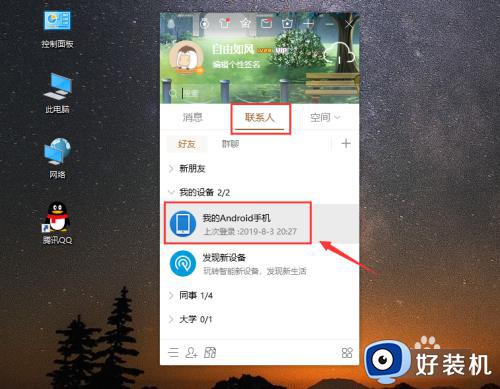
3、电脑打开视频的文件夹,拖动视频到【我的设备】聊天页面。
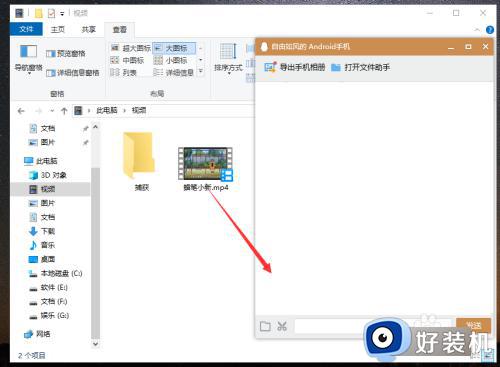
4、完成后,聊天页面就可以发送文件到手机QQ了,不要关闭页面,等待它发送完成。
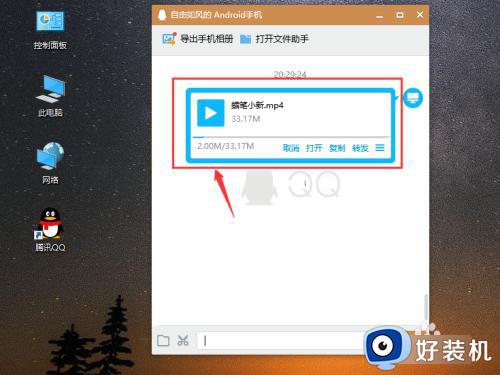
5、文件发送成功后,视频下方会出现“已发送”如图所示。

6、你打开手机QQ,点击【我的电脑】如图所示。
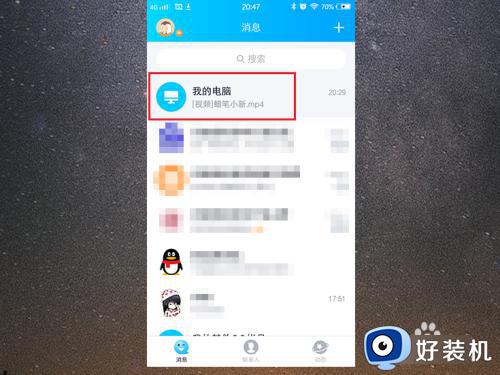
7、进入我的电脑聊天页面,就可以看到从电脑发送的视频,如图所示。
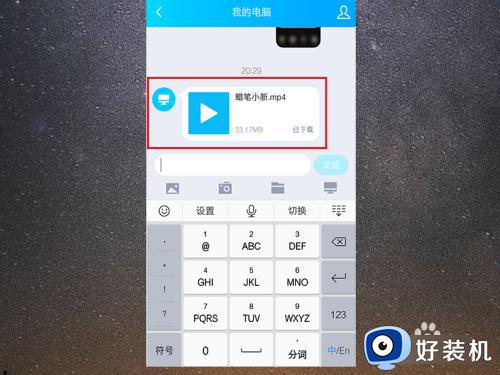
8、从手机桌面,点击打开【文件管理】进入手机存储页面。
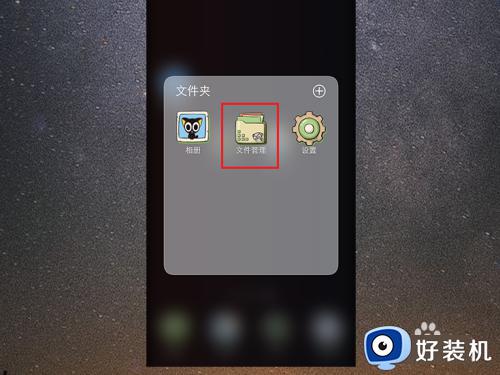
9、在手机存储页面,点击【tencent】文件夹。
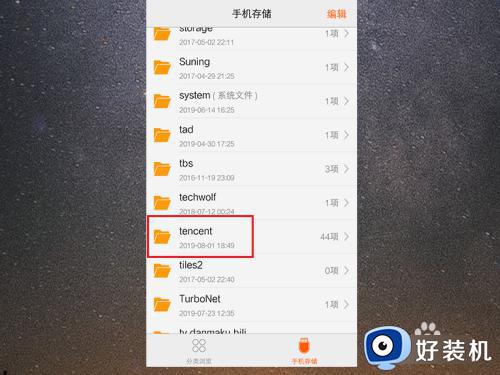
10、进入tencent文件夹后,点击【QQfile_recv】文件夹。
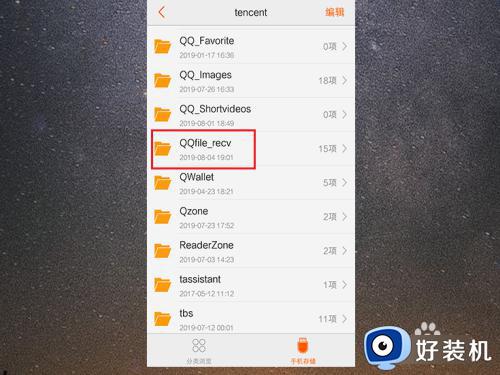
11、打开QQfile_recv文件夹后,你就可以找到视频了,这样电脑就成功把视频传到手机上了。
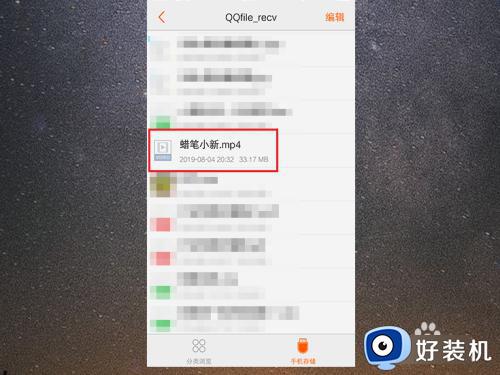
以上给大家介绍的就是电脑的视频传到手机上的详细方法,大家如果有需要的话,那就学习上述方法步骤来进行传输,希望可以帮助到大家。